Win8系统输入法设置技巧大全
摘要:Win8中的输入法在Win8中系统被默认为全局输入法,这一点让不少人感到不习惯。所谓全局输入法就是某一输入法适用于所有应用,包括新打开的应用...
Win8中的输入法
在Win8中系统被默认为全局输入法,这一点让不少人感到不习惯。所谓全局输入法就是某一输入法适用于所有应用,包括新打开的应用都将首先默认使用同一种输入法。比如我们在Word中使用了中文输入法,那么我们打开浏览器仍然默认的是中文输入法。
这可能不太符合我们以前的习惯,因为以前我们没打开一个应用都是英文的输入法状态,然后再根据需要调整为中文的。其实这个设置很好修改,下面我们就来说说方法。
将鼠标滑动至屏幕右下角,调出Charm栏选择设置,点击控制面板并找到“时钟、语言和区域”下面的更换输入法选项。
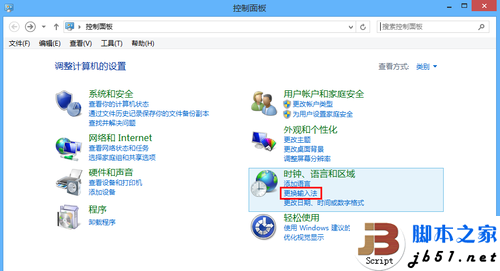
更换输入法
这时在对话框的左侧我们能看到“高级设置”,进入后我们就能在“切换输入法”下看到“允许我为每个应用窗口设置不同的输入法”的选项,现在你只要在这一条前打上勾就可以了。
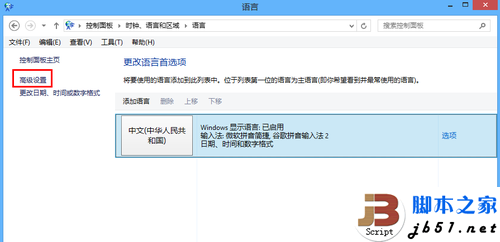
从左侧高级设置进入
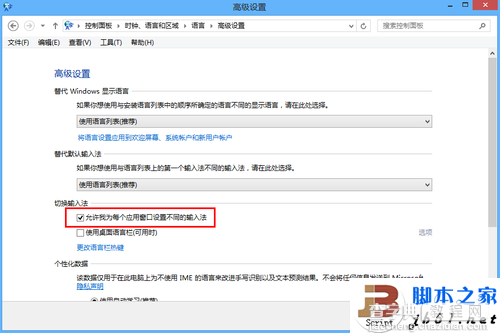
设置全局输入
这次Win8系统已经默认安装了全新的微软拼音简捷输入法,如果你希望对其进行设置,同样是在更换输入法选项中。这次我们点击右边的“选项”,进入语言选项。
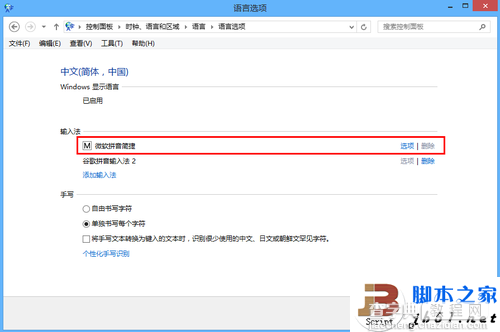
设置自带输入法
在这里我们可以看到微软拼音简捷的选项是亮着的,点进去之后就可以根据自己的喜好进行设置了。
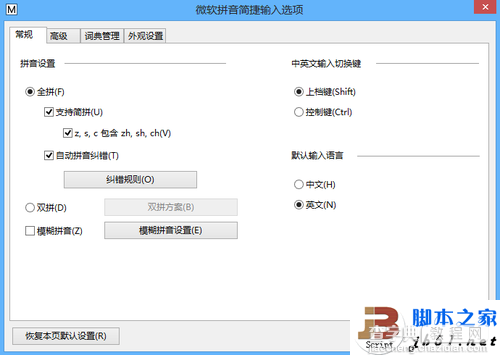
输入法设置
在输入法设置中,我们还可以添加和删除第三方输入法,并对第三方输入法进行设置,这些操作都是很直观的,大家可以轻易地就完成自己的操作。
【Win8系统输入法设置技巧大全】相关文章:
★ Win10系统安装Paint 3D后怎么使用经典画图工具?
★ windows10系统下word调不出输入法该如何解决?
上一篇:
win8 hyper v安装指南
下一篇:
Win7电脑蓝屏的一般解决办法
